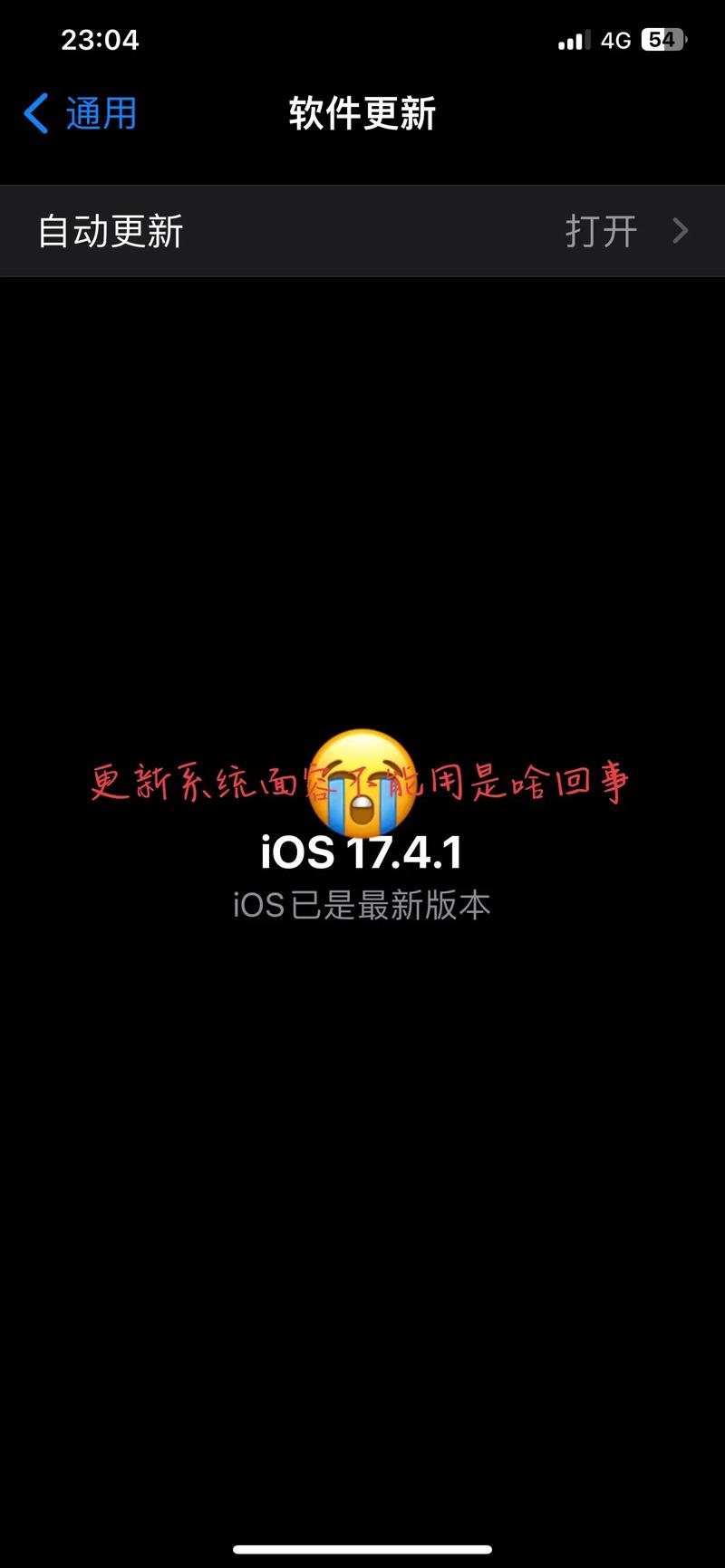為什麼Face ID不能用?詳細解析與解決方案,讓你的iPhone解鎖更順暢!
Table of Contents
為什麼Face ID不能用?深入探討與排除指南
Face ID 無疑為 iPhone 使用者帶來了極大的便利與安全性。它讓解鎖手機、授權購買、登入應用程式變得輕而易舉,只需一個眼神即可完成。然而,當這項創新技術突然失靈,顯示「Face ID 無法使用」或無法正常辨識時,確實令人感到沮喪與不便。
別擔心!Face ID 無法使用的原因多種多樣,從簡單的使用習慣問題,到軟體故障,甚至是硬體損壞。本篇文章將作為您最詳盡的指南,深入解析「為什麼Face ID不能用」的各種可能性,並提供具體且實用的解決方案,幫助您一步步排除問題,讓您的 Face ID 恢復正常運作。
一、環境與使用習慣因素:檢查最基本的問題
許多時候,Face ID 無法辨識並非系統故障,而是受到外在環境或使用者習慣的影響。在深入排查軟體或硬體問題之前,請先確認以下幾點:
1. 遮擋問題:TrueDepth 相機是否被阻擋?
-
螢幕保護貼與手機殼: 某些過厚、設計不當的螢幕保護貼或手機殼,特別是那些覆蓋到瀏海區域(TrueDepth 相機模組所在位置)的,可能會部分或完全遮擋 Face ID 的感應器。
解決方案: 檢查您的保護貼或手機殼邊緣是否覆蓋到前置鏡頭、紅外線感測器、點陣投影器等區域。嘗試取下手機殼或保護貼後再測試 Face ID。
-
灰塵與污垢: 日常使用中,TrueDepth 相機的感測器表面可能會積聚灰塵、油污或指紋。這些微小的顆粒足以干擾 Face ID 的精準辨識。
解決方案: 使用柔軟、不起毛的乾淨布(如眼鏡布)輕輕擦拭 iPhone 瀏海區域的感測器表面。避免使用粗糙的布料或清潔劑。
2. 距離與角度:確保您的臉部在辨識範圍內
Face ID 需要您的臉部在特定的距離和角度範圍內才能正常運作。
- 理想距離: 將 iPhone 放置在距離您臉部約 25-50 公分(約一個手臂的距離)的範圍內。過近或過遠都可能導致辨識失敗。
- 正確角度: 確保您的臉部正對著 iPhone 的螢幕,且 iPhone 處於豎直方向。雖然 Face ID 在某些較新的 iPhone 型號上支援橫向辨識,但在排除問題時,建議始終以豎直方式測試。
- 完整臉部: 確保您的整個臉部,包括眼睛、鼻子和嘴巴,都沒有被遮擋。這表示您不能用手遮住部分臉部,或將手機放得太低導致下巴以下被遮擋。
3. 光線條件:過亮或過暗的光線影響辨識
儘管 Face ID 具有紅外線感測功能,在黑暗中也能運作,但在極端光線條件下仍可能受到影響。
- 背光問題: 當強烈的光源(如太陽、強烈燈光)從您身後直接照射過來,形成強烈背光時,可能會導致 Face ID 難以捕捉到足夠清晰的臉部特徵。
-
極端暗處: 儘管 Face ID 設計用於低光環境,但在完全漆黑且沒有任何光源反射的情況下,偶爾也可能出現辨識困難。
解決方案: 嘗試在光線均勻、適中的環境下使用 Face ID,避免強烈背光或極端黑暗的環境。
4. 外觀變化:臉部特徵的改變
Face ID 設計成能適應您臉部外觀的細微變化,例如戴眼鏡、蓄鬍或化妝。但若變化較大或突然,則可能需要重新學習。
-
口罩、帽子、圍巾、太陽眼鏡: 儘管 iOS 15.4 及更新版本為部分 iPhone 型號提供了戴口罩使用 Face ID 的選項,但這需要額外設定。如果您沒有啟用此功能或您的裝置不支援,戴口罩會阻礙 Face ID 辨識。同樣,帽子、圍巾如果遮擋到眼睛、鼻子或嘴巴,也可能造成問題。
解決方案: 嘗試移除這些遮擋物,然後再測試 Face ID。如果您的裝置支援且已更新至 iOS 15.4 或更高版本,可以考慮啟用「戴口罩使用 Face ID」功能。
-
劇烈的外觀變化: 極端的外觀變化,如突然生長或修剪了鬍鬚、嚴重面部受傷、做了整容手術等,都可能導致 Face ID 暫時無法辨識。
解決方案: 如果您有劇烈的臉部變化,可以嘗試新增一個「替用容貌」(Alt Appearance),讓 Face ID 學習新的臉部特徵。前往「設定」>「Face ID 與密碼」>「設定替用容貌」。
5. 專注度不足:「需要注視 Face ID」設定
部分 Face ID 型號具備「需要注視 Face ID」功能,要求您睜開雙眼並注視螢幕才能解鎖。
-
閉眼或視線偏離: 如果您閉著眼睛、戴著某些眼鏡阻礙了眼球偵測,或視線沒有正對螢幕,Face ID 可能無法正常運作。
解決方案: 確保您的眼睛是睜開的,並且您正在注視 iPhone 的螢幕。檢查「設定」>「Face ID 與密碼」中「需要注視 Face ID」的設定,若有特殊需求可嘗試關閉(但會降低安全性)。
二、軟體與設定問題:系統層面的排查
如果排除了環境和使用習慣的因素,那麼問題很可能出在軟體或系統設定上。
1. Face ID 設定檢查:確認功能是否啟用
首先,檢查 Face ID 的各項功能是否已正確啟用。
- 前往「設定」>「Face ID 與密碼」。
- 輸入您的密碼。
- 確認「使用 Face ID」下方的選項,如「iPhone 解鎖」、「iTunes & App Store」、「錢包與 Apple Pay」等,是否都已開啟。若某些功能無法使用,請確認其開關狀態。
- 檢查是否有「Face ID 已停用」的錯誤訊息。如果有,可能需要進一步排查或聯繫 Apple 支援。
2. 重置 Face ID:重新學習您的臉部
當 Face ID 頻繁辨識失敗,或感覺辨識速度變慢時,重新設定 Face ID 可能會有幫助。這會清除現有的 Face ID 資料,讓系統重新學習您的臉部。
- 前往「設定」>「Face ID 與密碼」。
- 輸入您的密碼。
- 點選「重置 Face ID」。
- 完成後,點選「設定 Face ID」並按照螢幕上的指示重新錄入您的臉部。確保在良好的光線下,緩慢轉動頭部,讓系統完整捕捉您的臉部特徵。
3. 軟體更新:確保 iOS 系統為最新版本
Apple 會定期發布 iOS 更新,除了帶來新功能,也包含錯誤修復和效能改進。舊版系統可能存在導致 Face ID 運作異常的錯誤。
解決方案: 前往「設定」>「一般」>「軟體更新」。檢查是否有可用的更新,並確保您的 iPhone 系統保持在最新版本。在更新前,建議先備份您的裝置。
4. 重新啟動 iPhone:解決暫時性軟體故障
這是最簡單也最常見的故障排除方法,許多時候能解決暫時性的軟體衝突或記憶體問題。
解決方案: 關閉您的 iPhone,等待約 30 秒後再重新開機。
小提醒: 若 Face ID 顯示「Face ID 已停用」或「Face ID 無法使用」,請嘗試強制重新啟動裝置。不同型號的強制重啟方式可能不同,請參考 Apple 官方說明。
5. 重置所有設定:不清除資料的前提下恢復預設
如果上述方法都無效,您可以嘗試重置所有設定。這不會清除您的個人資料(如照片、應用程式),但會將所有系統設定恢復到出廠預設值,例如網路設定、鍵盤詞典、位置隱私設定等。
解決方案: 前往「設定」>「一般」>「傳送或重置 iPhone」>「重置」>「重置所有設定」。輸入您的密碼後確認。
6. App 相容性:特定應用程式的問題
有時候,Face ID 僅在特定應用程式中無法使用,例如銀行 App 或支付工具。這可能是該應用程式本身的 Bug 或與 iOS 版本不相容。
解決方案:
- 嘗試更新該應用程式到最新版本。
- 嘗試刪除該應用程式,然後重新從 App Store 下載安裝。
- 檢查應用程式內關於 Face ID 或生物辨識的設定,確保已啟用。
三、硬體故障與損壞:當問題不是那麼簡單時
如果經過上述所有軟體排查,Face ID 仍然無法正常運作,那麼很可能是硬體層面出現了問題。Face ID 的核心是 TrueDepth 相機系統,它包含多個精密的光學元件和感測器。
1. TrueDepth 相機模組損壞
TrueDepth 相機模組包含了點陣投影器(投射數萬個紅外線點)、紅外線鏡頭(讀取點陣圖案)、泛光感應元件(紅外線補光燈)等精密元件。
- 物理損壞: 嚴重的摔落、撞擊,特別是螢幕正面朝下的衝擊,可能導致 TrueDepth 相機的內部組件移位或損壞。
- 進水或受潮: 儘管 iPhone 具有防水功能,但如果浸入水中時間過長、深度超過限制,或有鹽水、化學液體侵入,都可能導致內部精密元件受損。受潮也會引起短路或腐蝕。
表現: 您可能會看到「Face ID 已停用」或「Face ID 無法使用。請嘗試稍後設定 Face ID。」的永久性錯誤訊息,即使重置或更新系統也無法解決。
2. 螢幕維修不當或使用了非原廠零件
iPhone 的 Face ID 模組與邏輯主板是配對的。如果您的 iPhone 曾經在非 Apple 授權維修點更換過螢幕,且維修人員沒有正確移植或使用了非原廠的 TrueDepth 相機組件,那麼 Face ID 就可能永久失效。
解決方案: 如果您懷疑這是原因,唯一的解決辦法是尋求 Apple 官方或授權服務中心的專業檢測和維修。
四、安全機制與其他考量
在某些特定情況下,Face ID 會被暫時停用,要求您輸入密碼來確認身份,這是基於安全考量。
- iPhone 剛重啟或開機。
- 超過 48 小時未解鎖 iPhone。
- 密碼鎖定後已超過 6.5 天未用密碼解鎖,且超過 4 小時未用 Face ID 解鎖。
- Face ID 嘗試失敗五次。
- 在緊急 SOS 模式啟動後。
- 在遠端鎖定 iPhone 後。
這些情況下,只要輸入一次密碼解鎖後,Face ID 通常就會恢復正常。
何時該尋求專業協助?
如果您已經嘗試了上述所有的故障排除步驟,特別是軟體層面的重置與更新,但 Face ID 依然無法正常運作,並且持續顯示「Face ID 已停用」的錯誤訊息,那麼很可能您的 iPhone 存在硬體問題。
此時,我們強烈建議您:
- 預約 Apple Store 天才吧或 Apple 授權服務提供商: 他們擁有專業的診斷工具和原廠零件,能準確判斷問題並提供可靠的維修服務。
- 避免非授權維修: 私自拆機或尋求非授權維修可能會導致進一步損壞,甚至喪失保固資格。Face ID 的維修需要專業的校準設備,一般維修店無法處理。
請記住,Face ID 屬於精密的光學感測器系統,任何物理損壞或不當維修都可能導致其永久失效。
結論
Face ID 無法使用的問題確實令人困擾,但透過本文提供的詳細排查指南,您可以系統地檢查並解決大部分常見問題。從最簡單的環境和使用習慣檢查,到軟體層面的重置與更新,再到最終判斷是否為硬體故障,每一步都旨在幫助您恢復 Face ID 的正常功能。希望這篇文章能幫助您重新享受 Face ID 帶來的便捷體驗!
常見問題 (FAQ)
如何判斷我的 Face ID 是軟體問題還是硬體問題?
如果經過「重新啟動 iPhone」、「重置 Face ID」、「更新 iOS」等軟體排除步驟後,Face ID 仍然顯示「Face ID 已停用」或無法設定,並且持續存在該錯誤訊息,那很可能就是硬體問題。硬體問題通常無法透過軟體操作解決。
為何我的 Face ID 在戴口罩後無法辨識?
如果您的 iPhone 是 iPhone 12 或更新機型,且已更新至 iOS 15.4 或更高版本,您可以前往「設定」>「Face ID 與密碼」中開啟「戴口罩使用 Face ID」功能。若您的機型不支援此功能或未開啟,Face ID 在戴口罩時確實無法辨識,因為它需要掃描您臉部的完整特徵。
Face ID 會因為光線太暗而失效嗎?
Face ID 採用紅外線技術,即使在完全黑暗的環境中也能運作。然而,極端的光線條件(例如強烈背光或完全沒有反射光的極度黑暗環境)仍可能輕微影響其精準度。若在光線條件不佳處使用時遇到困難,建議移動到光線均勻的環境再試。
我的 Face ID 顯示「已停用」,該怎麼辦?
當 Face ID 顯示「已停用」時,這通常是個較為嚴重的錯誤訊息。首先嘗試「重新啟動 iPhone」或「強制重新啟動」。如果問題依然存在,嘗試「重置 Face ID」並重新設定。若上述方法無效,則極有可能是 TrueDepth 相機模組的硬體故障,建議聯繫 Apple 支援或前往授權維修中心檢測。
如何為 Face ID 設置「替用容貌」?
如果您有兩種截然不同的臉部外觀(例如戴不同樣式眼鏡或刮鬍子前後),或者想讓第二個人也能使用 Face ID 解鎖,可以設定「替用容貌」。前往「設定」>「Face ID 與密碼」,輸入密碼後,點選「設定替用容貌」,然後按照螢幕指示完成錄入即可。